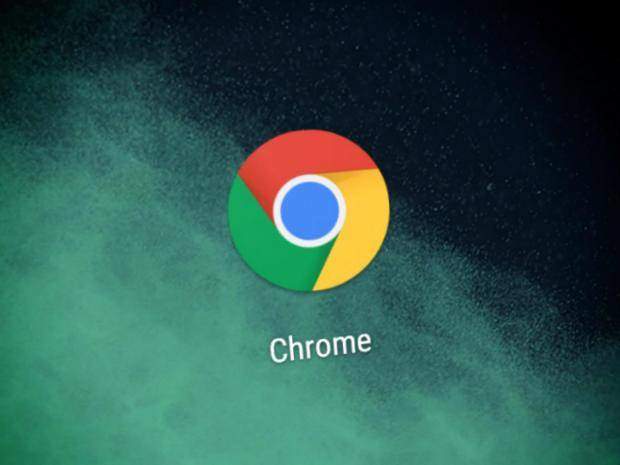Chrome Eklentileri, Google Chrome tarayıcıya ek işlevler sağlayan üçüncü parti programlardır. Tarayıcınıza çeşitli eklentiler yaparak, çok daha işlevsel bir tarayıcı oluşturmanızı sağlar. Chrome, Flash ve Java gibi web içeriğini işlemek için eklentiler kullanır.
Chrome Eklentileri için indirme ve yükleme işlemleri ücretsizdir, ancak bu eklentilerin birini veya daha fazlasını devre dışı bırakmak ya da kaldırmak isteyebilirsiniz. Tarayıcıyla ilgili bir sorun olduğunda ya da eklenti sorunlarında, zaman zaman Chrome Eklentileri kapatıp açmayı isteyebilirsiniz.
Chrome Uzantıları Nasıl Silinir veya Devre Dışı Bırakılır?
Chrome uzantılarını kaldırmak veya devre dışı bırakmak için doğru pencereye ulaşmanın iki yolu vardır. Biri Chrome menüsü ve diğeri Chrome’un gezinme çubuğuna belirli bir URL girerek. Bunun için adres çubuğuna, chrome:// uzantıları yazın. Bunun dışında yapacaklarınız ise şöyle;
- “Diğer araçlar> Uzantılar” seçeneğine erişmek için Chrome’un sağ üst köşesindeki menü düğmesini (üç dikey nokta) kullanın. Yönetmek istediğiniz uzantının yanında, Chrome uzantısını devre dışı bırakmak için “Etkin” kutusunun işaretini kaldırın veya kaldırmak için çöp kutusu düğmesini tıklayın.
- Hala yüklü olan devre dışı bırakılmış uzantıların simgesi siyah beyaza döner ve gelecekte yeniden etkinleştirilebilir. Burada silme işlemini gerçekleştirmek için sil işlemine basmalı ve ardından ise gelen onay kutusunu işaretlemeniz gerekiyor.
Not: Kendiniz yüklemediğiniz bir Chrome uzantısını siliyor ve kötü amaçlı bir program tarafından kazayla yüklenmiş olduğundan şüpheleniyorsanız, Chrome’a uzantının güvenilir olmayabileceğini söylemek için silme işlemini onaylamadan önce Kötüye kullanım bildir kutusunu işaretleyin.
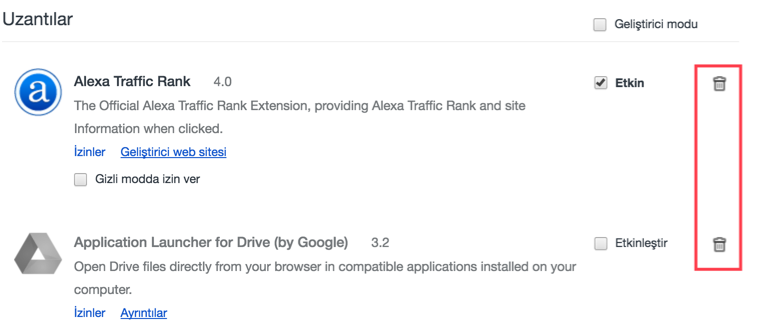
Tüm bunlardan sonra uzantıları yeniden etkinleştirmek isterseniz, eklentiler ekranında istediğiniz eklentiyi yeniden etkinleştirmeye tıklayabilirsiniz.
Chrome Eklentileri Kapatmak
Adobe gibi Chrome Eklentileri kapatmak için ise içerik penceresini kullanmak gerekiyor. Bunun için;
- Chrome menüsünü açın ve “Ayarlar> Gelişmiş ayarları göster> İçerik Ayarları” yolunu izleyin.
- Kontrol etmek istediğiniz eklentiye gidin ve üzerine tıklayın. Eklentiyi açmak veya kapatmak için kaydırıcıyı tıklayın. Eklentiyi devre dışı bırakmak (veya etkinleştirmek) için belirli web sitelerini girebileceğiniz “Engelle ve İzin Ver” bölümlerini de görebilirsiniz.
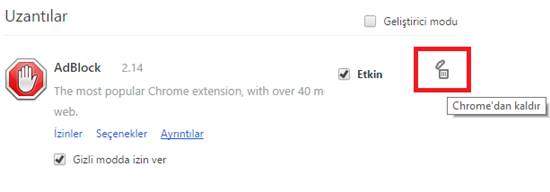
Örneğin, Flash’ı devre dışı bırakarak, sağ taraftaki oku tıklatarak ve “İstek Önle (önerilen)” seçeneğinin yanındaki Kaydır düğmesini Kapalı konumuna getirerek devre dışı bırakabilirsiniz. Bu ekrana bireysel engellenen siteler veya İzin verilen siteler eklenebilir.